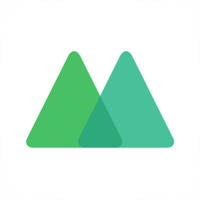Adobe Photoshop CS6中文版是Adobe公司旗下最为出名的图像处理软件。Adobe Photoshop CS6简体中文版是较为重大的一次版本更新,整合Adobe专有的 Mercury图像引擎,提供了强悍的图片编辑能力,让用户更加轻松方便的进行抠图操作,深受广大平面设计人员和电脑美术爱好者的喜爱!
Adobe Photoshop CS6中文版是Adobe公司旗下最为出名的图像处理软件。Adobe Photoshop CS6简体中文版是较为重大的一次版本更新,整合Adobe专有的 Mercury图像引擎,提供了强悍的图片编辑能力,让用户更加轻松方便的进行抠图操作,深受广大平面设计人员和电脑美术爱好者的喜爱!
Photoshop CS6,1分钟视频快速操作!
相关推荐
| 相关软件 | 软件说明 | 下载地址 |
|---|---|---|
| Photoshop 7.0 | 中文版 | 查看 |
| Auto CAD2020 | 三维设计 | 查看 |
| Corel Draw 2019 | 矢量插图 | 查看 |
| AI cc2020 | 高效排版 | 查看 |
| flash8 | 动画制作 | 查看 |
版本对比
1.功能差异
Photoshop CS6 Extended版本具有3D和科学计算功能,这是标准版CS6所不具备的。这些高级功能使得Extended版本在处理复杂的3D图像和科学计算任务时具有更高的灵活性和能力。
2.性能要求
值得注意的是,使用Photoshop CS6 Extended版本的3D贴图功能时,需要设置缓存盘,否则可能会出现崩溃的情况。这意味着在运行Extended版本时,可能需要更高的硬件配置来确保稳定性和性能。
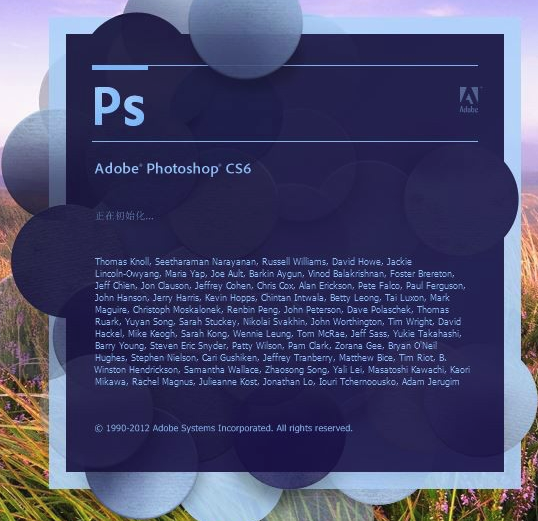
新版特征
1.强大的图像处理能力
拥有丰富的图像处理工具和功能,用户可以对图像进行各种修饰、调整色彩、添加特效等操作,实现自己的创意。无论是平面广告设计、室内装潢还是数码照片处理,它都能提供出色的支持。
2.多种选择工具
提供了多种选择工具,如矩形选框工具、套索工具、魔术棒工具等,方便用户快速选择和编辑图像的特定区域,为图像编辑提供了极大的灵活性。
3.图层功能
图层功能非常强大,用户可以将不同的图像元素分别放置在不同的图层上进行编辑和调整,使得图像处理更加精确和灵活。这种分层编辑的方式可以大大提高工作效率,同时保持图像的清晰度和质量。
4.文件恢复功能
当遇到突然断电或电脑死机等情况时,Photoshop CS6的文件恢复功能可以自动将未保存的文件恢复到工作界面,确保用户的工作不会因意外情况而丢失。
5.内容感知移动工具
新增的内容感知移动工具使得修补图像变得更加容易,用户可以通过这一功能轻松移动图像中的对象,并自动填充和调整背景,实现无缝衔接。
6.场景模糊滤镜
场景模糊滤镜可以按照用户调整的参数对整个画面进行整体模糊,为图像处理提供了更多的艺术效果。
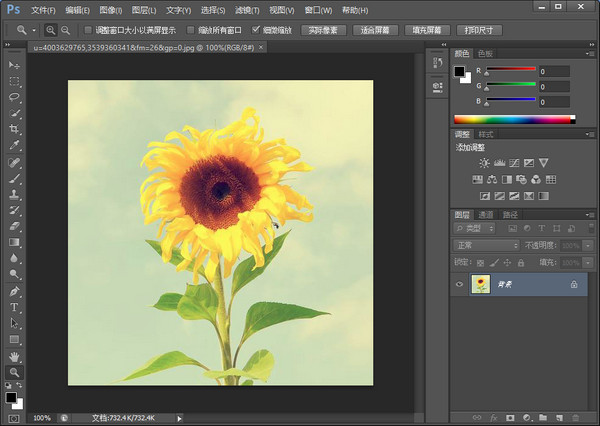
常见问题
Photoshop CS6怎样把两张图片合成一张图片?
第一步:在Photoshop CS6中,通过按下快捷键Ctrl+O键,打开你想要作为背景的第一张图片。
第二步:在菜单栏中选择“图像”选项,然后从中选择“画布大小”功能。
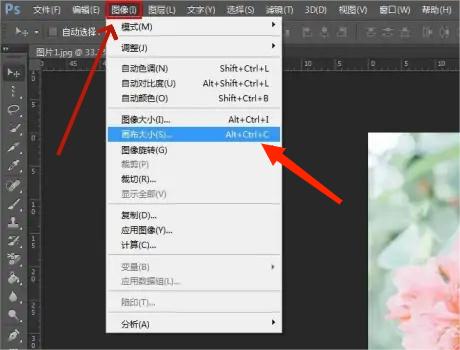
第三步:在弹出的“画布大小”对话框中,将焦点定位到右侧,调整宽度设置,确保它与当前图片的宽度一致。完成设置后,点击“确定”按钮。
第四步:转到菜单栏的“文件”选项,选择“置入”功能。
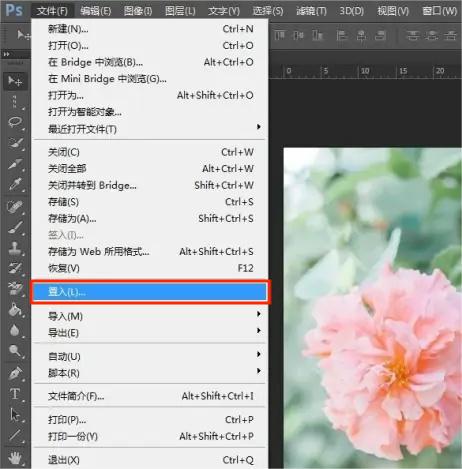
第五步:在“置入”对话框中,找到并选择你想要合成的第二张图片,点击“置入”按钮将其导入到当前画布中。
第六步:通过鼠标拖动将第二张图片移动到合适的位置。当位置调整完毕后,点击上方工具栏中的“√”按钮,这样,两张图片的合成操作就完成了。

安装说明
①安装之前请先卸载原有的Photoshop软件,避免安装和运行出错;
②下载并解压“Adobe Photoshop CS6”.ZIP压缩包,运行“.exe”安装软件即可。
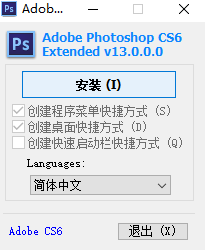
软件特别说明
因版权及厂商要求,本站为您提供的是Photoshop系列软件的官方下载包


 photoshop cs6 破解版
photoshop cs6 破解版
 coreldraw 9 简体中文版
coreldraw 9 简体中文版
 嗨格式抠图大师 官方版 v1.4.151.0
嗨格式抠图大师 官方版 v1.4.151.0
 Sketchup2020 最新版
Sketchup2020 最新版
 风云抠图 官方版 v2.0.0.1
风云抠图 官方版 v2.0.0.1
 Exposure2021 官方版
Exposure2021 官方版